애플의 맥북이나 아이맥을 사용하시는 분들이라면 페이지스(Pages)로 문서 작성해보신 분들이 많으실 텐데요. 윈도우 사용 점유율이 높은 한국의 특성상 페이지스 문서를 PDF로 전환하는 방법을 찾으시는 분들이 많습니다. 별도의 프로그램 설치 없이 간편하게 페이지스 파일을 PDF로 전환하도록 해주는 사이트를 소개합니다.

페이지스(Pages) 파일 PDF로 전환 방법
1. 클라우드 컨버트에 접속합니다.
클라우드 컨버트라는 사이트에서 별도의 프로그램 설치 없이 페이지스 파일을 PDF 파일로 변환하실 수 있습니다. 파일을 변환하기 위해서 사이트에 접속합니다.
2. 페이지스 파일을 업로드 합니다.
- Select File 선택 > From my computer(컴퓨터에서 파일 선택)
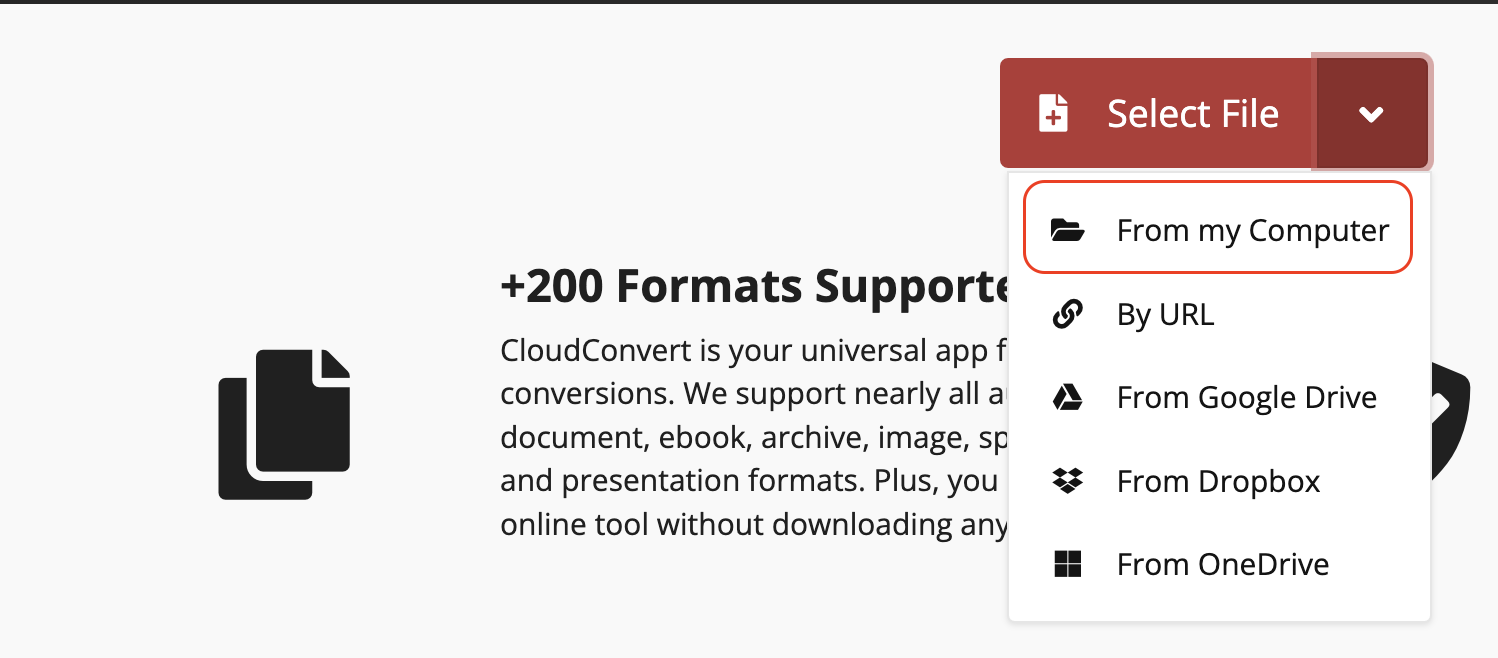
내 컴퓨터에 저장된 페이지스 파일을 선택합니다. 만약 파일이 구글 드라이브, 드롭박스 등 다른 곳에 저장되어 있다면 다른 옵션을 선택하여 진행하면 됩니다.

페이지스 파일이 저장된 위치에서 파일을 선택하여 '열기를 클릭합니다.
3. 변환할 파일 타입(PDF)을 선택합니다.

선택한 페이지스 파일을 PDF로 변환할 것이기 때문에 웹사이트 화면의 'Convert to...' 옆의 아래 방향 화살표를 눌러서 PDF를 선택해줍니다.
4. Convert를 눌러서 파일 변환을 합니다.

Convert를 눌러서 PDF로 파일 전환을 해줍니다. 파일 용량이 크지 않다면 30초 - 1분 정도의 처리 과정을 거쳐 파일 변환이 완료됩니다.
5. Download를 눌러 파일을 다운로드합니다.

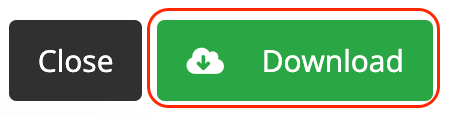
파일 변환이 완료되면 위와 같이 PDF 파일을 다운로드할 수 있는 팝업창이 뜹니다. 우측 하단의 Download 버튼을 누르면 파일을 다운로드 할 수 있습니다.

팝업창을 닫더라도 클라우드 컨버트 메인 화면에도 파일 변환이 완료되었다는 메시지와 함께 파일을 다운로드할 수 있는 버튼이 있습니다. 마찬가지로 Download 버튼을 눌러서 파일을 다운로드할 수 있습니다.
▼▼ 함께 보면 유익한 글 ▼▼
아이폰 저전력 모드 배터리 아끼기 (feat. 배터리 수명관리)
지메일(gmail) 수신확인 방법 - mailtrack (PC/모바일)
'스마트한 IT 생활' 카테고리의 다른 글
| 인스타그램 메모 사라짐, 갑자기 안 뜨는 현상 원인 알아보기 (0) | 2022.12.11 |
|---|---|
| 애플페이 삼성페이 결제방식 차이점 비교 정리 (0) | 2022.11.30 |
| 1분 만에 가능한 구글 폼 만드는 법, 구글 설문지 결과 확인하기 (0) | 2022.08.19 |
| 쉽고 간편한 네이버 오피스 폼 설문조사 만드는 법 (0) | 2022.08.17 |
| 아이폰 아이패드 에어드랍 사용방법 (보내기 & 받기) (0) | 2022.08.12 |




댓글